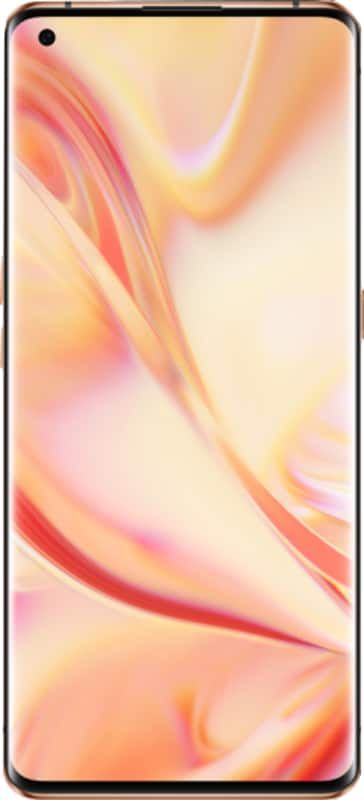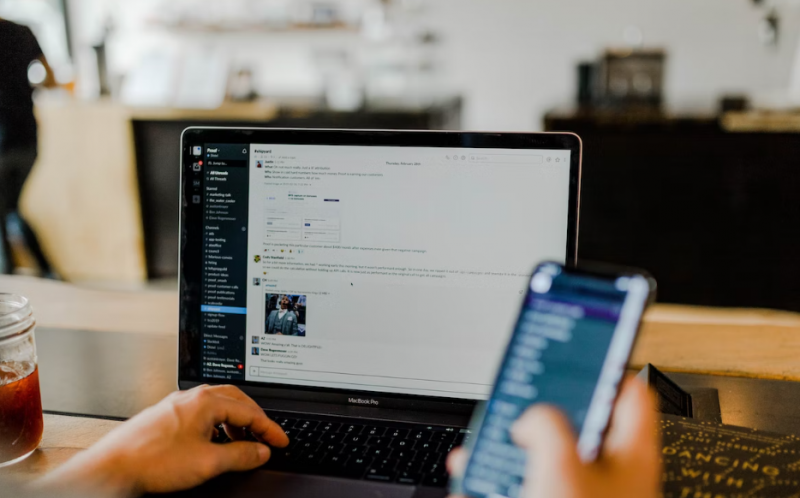Kako popraviti ikono baterije, ki manjka v sistemu Windows 10
Če na napravi ne vidite ikone baterije Windows 10, nato pa bo morda skrita ali onemogočena. Ikona bi se morala pojaviti na območju sistemske vrstice sistema Windows, ki je poleg ure in datuma. Če v sistemu Windows 10 ni ikone baterije, jo poskusite obnoviti. V tem članku bomo govorili o tem, kako popraviti ikono baterije, ki manjka v sistemu Windows 10. Začnimo!
![]()
Preverite, ali je ikona baterije skrita | manjka ikona baterije
Če ne vidite ikone baterije, najprej preverite, ali je preprosto skrita ali ne.
- Izberite puščica navzgor na levi strani sistemske vrstice, da razkrijejo skrite ikone sistemske vrstice. Če tukaj vidite ikono baterije, nadaljujte z naslednjimi koraki. V nasprotnem primeru poskusite z naslednjo metodo.
- Z desno miškino tipko kliknite katero koli neuporabljeno območje v opravilni vrstici, da odprete meni. Nato izberite Nastavitve opravilne vrstice
- V nastavitvah opravilne vrstice se pomaknite navzdol do območja za obvestila in nato izberite Izberi, katere ikone se prikažejo v opravilni vrstici.
- Pomaknite se po seznamu, dokler ne najdete ikone baterije, ki se dejansko imenuje Power. Izberite njegovo preklopno stikalo, da ga nastavite na Vklopljeno.
- Zdaj bi morali v opravilni vrstici dejansko videti ikono baterije.
Vklopite ikono baterije Windows 10 | manjka ikona baterije
Če pri izbiri puščice navzgor ikona baterije ni v skupini skritih ikon. To pomeni, da boste morali omogočiti ikono baterije.
![]()
- Pojdite v nastavitve opravilne vrstice z eno od zgoraj opisanih metod.
- Pomaknite se navzdol do območja za obvestila in nato izberite Vklopite ali izklopite sistemske ikone .
- Pomaknite se navzdol in nato izberite stikalo za vklop, da ga vklopite.
- Ikona baterije naj bi se zdaj pojavila v opravilni vrstici. Če se ne, se morda zdaj le skrije in za razkritje boste morali uporabiti prejšnjo metodo.
Onemogoči in znova omogoči strojno opremo za baterije | manjka ikona baterije
Če zgornji koraki ne delujejo, lahko poskusite onemogočiti in znova omogočiti strojno opremo baterije v upravitelju naprav Windows.
- Dotaknite se Tipka Windows + X , da odprete meni za hitri dostop, nato izberite Upravitelj naprav .
- V upravitelju naprav izberite Baterije kategorijo, da jo razširite. Dejansko bi morala biti dva predmeta:
- Microsoftov napajalnik
- Microsoftova ACPI-kompatibilna metoda nadzora Baterija.
- Z desno miškino tipko kliknite Microsoftov napajalnik in izberite Onemogoči napravo.
- Nato se prikaže opozorilo, ki vas vpraša, ali ste prepričani, da želite onemogočiti napravo. Izberite Da .
- Če želite onemogočiti, ponovite 3. in 4. korak baterija Microsoftove ACPI-kompatibilne metode nadzora.
- Če želite znova omogočiti naprave, z desno miškino tipko kliknite vsako in nato izberite Omogoči napravo .
- Znova zaženite računalnik in zdaj se bo prikazala ikona baterije, ki manjka.
Zaključek
No, to je bilo vse Ljudje! Upam, da vam je všeč ta članek z ikono akumulatorja, ki vam manjka, in vam je v pomoč. Pošljite nam svoje povratne informacije o tem. Tudi če imate dodatna vprašanja in težave, povezane s tem člankom. Potem nam to sporočite v spodnjem oddelku za komentarje. V kratkem se vam bomo oglasili.
Imej lep dan!
Glej tudi: Kaj je in kako nastaviti obnovitev sistema v sistemih Windows 7, 8 in 10